苹果手机都有些什么实用的小功能?
2024-10-01 11:00:57
iPhone手机老司机很多,但我相信,有很多iPhone实用小功能是老司机们不知道的。平时咱们拿着果机刷微博、玩游戏、看视频,感觉和别的手机也没啥区别嘛,其实,它隐藏了很多实用小功能。

1、引导式访问
锁定照片
其实这个功能很实用,大家平时应该遇到过这样的情况,把照片分享给某人时,对方总会左划右划,如果有不方便看的内容就太尴尬了。引导式访问这个小功能就能锁定照片。
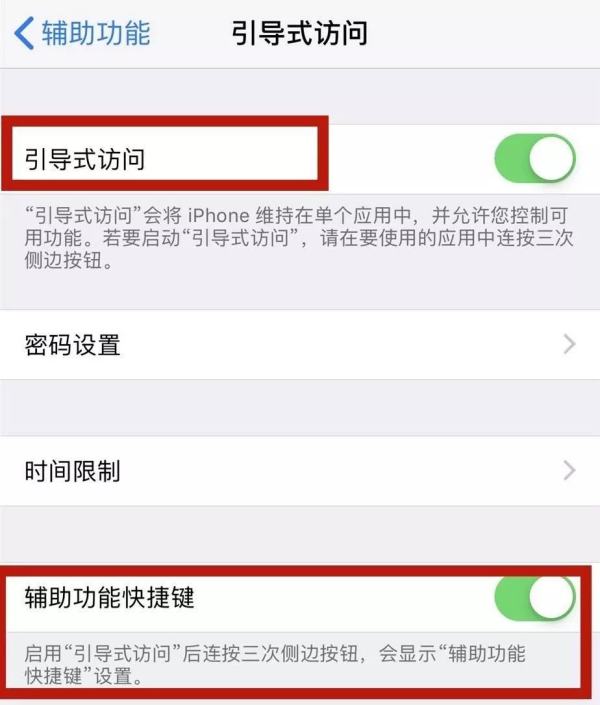
①打开「设置」-「辅助功能」-「引导式访问」,开启「引导式访问」和「辅助功能
②打开「照片」,找到想展示的照片,接着连按三次 Home 键或三次侧边按钮,选择「引导式访问」,设置密码。
③进入引导式访问页面,点左下角的「选项」,关闭「触摸项」,再点击「完成」,然后点右上角的「开始」,大功告成。
④想给别人看照片,只要打开图片,把手机递给对方之前连按三次 Home 键进入「引导式访问」即可。退出也很简单,再按三次 Home 键,输入密码,点左上角的「结束」就行了。
锁定软件
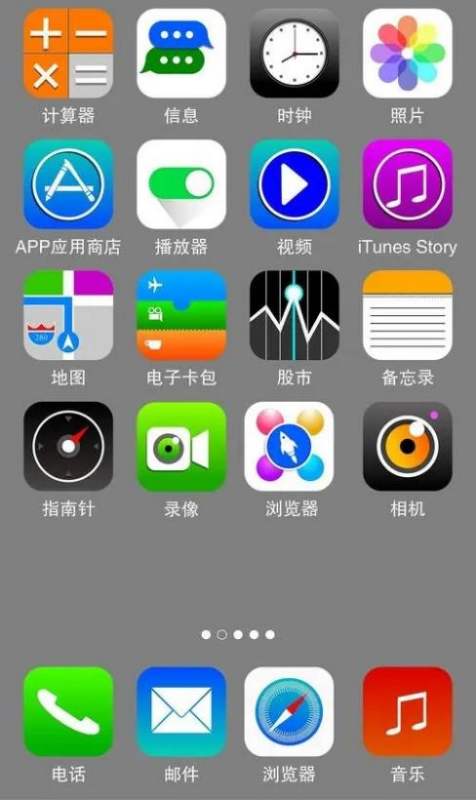
相信每个大伙伴们都遇到过熊孩子玩手机的情况,要防止熊孩子们乱翻自己手机内容,可以锁定软件,方法和锁定照片一样。
2、隐藏软件
这个功能可以让软件从手机“消失”,只有自己才知道怎么找回它。
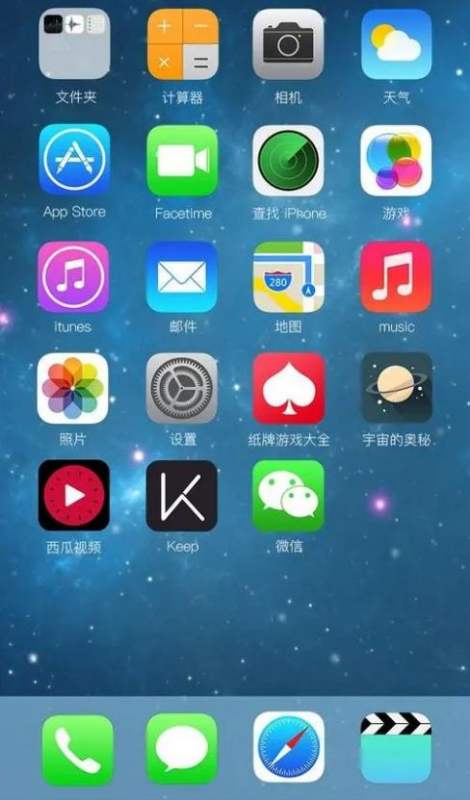
我们可以长按某应用进入「抖动模式」,同时用另外一只手指长按 Home 键唤出「Siri」,两只手指不要松开,第一只手指拖拽一下,接着两只手指一起松开,应用立刻消失。
想显示也非常简单,在 Spotlight 的
3、隐藏敏感照片
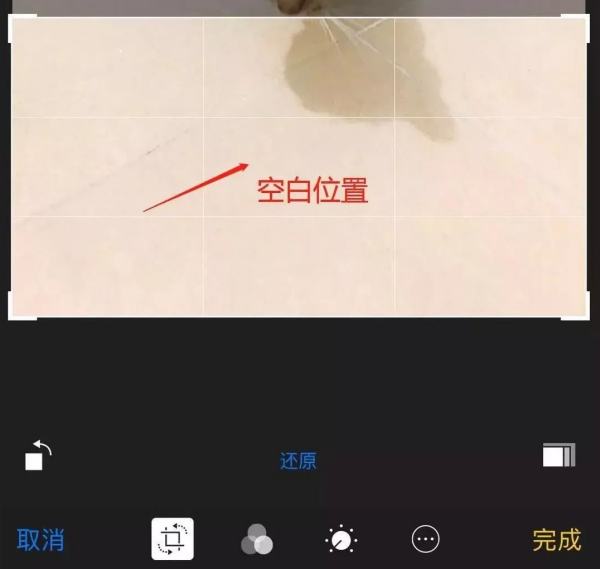
打开这张照片,点右上角的编辑,拉动
4、批量清理相册
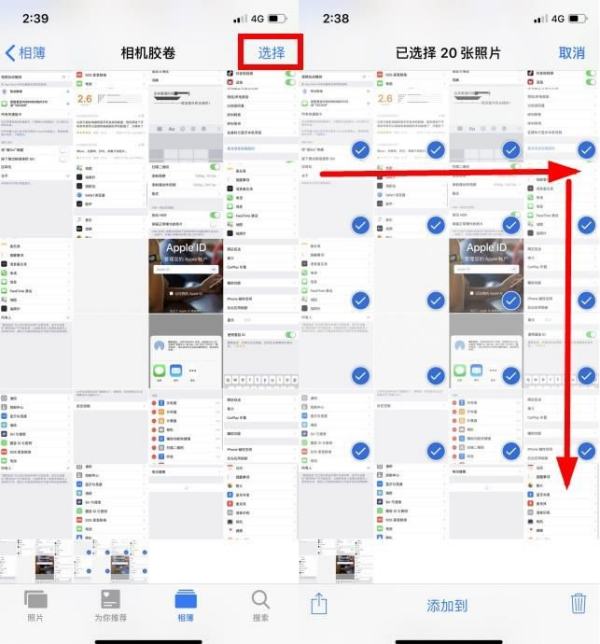
如果你是一个新果粉,打开相册可能会感觉很麻烦,想删照片还要一张张选。其实不用哦,完全可以批量删除。
我们可以直接打开手机相册,点击选择,然后选中一张照片横向滑动,再下滑,可以快速删除手机照片。
5、批量清理短信
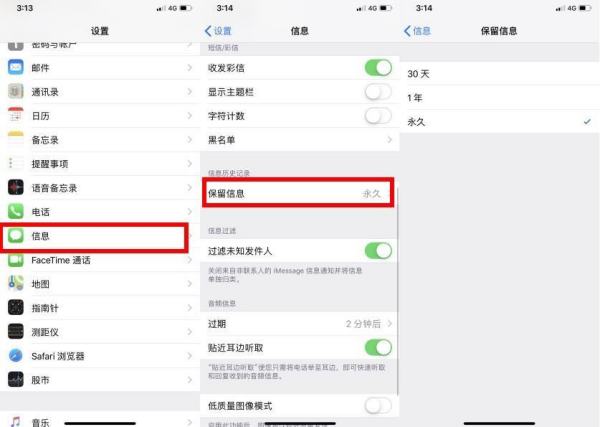
这个功能我觉得非常实用,毕竟现在给我们发现的大部分都是机器人,短信多了肯定占内存,其实可以进行批量删除!
我们选择「设置」-「信息」-「保留信息」改为 30 天,30天后,消息自动被清理。
6、单手键盘
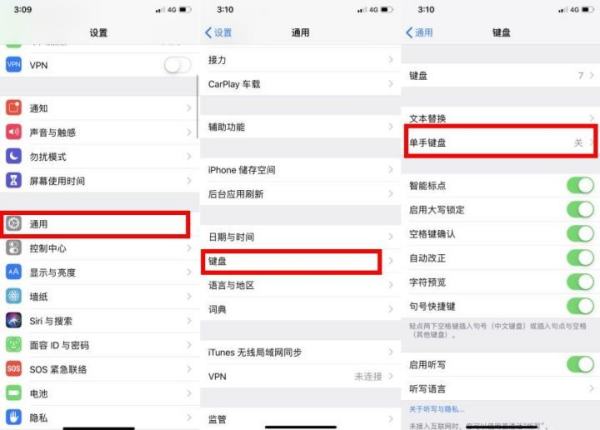
坐地铁、公交的时候,我们可能需要一手扶把手,另一只手玩手机,小屏幕的还好,大屏幕的真的不太方便,不要急,单手键盘就能完美解决。
可以点击设置-通用-键盘-单手键盘。好了,可以单手打字了。
7、一键清除推送
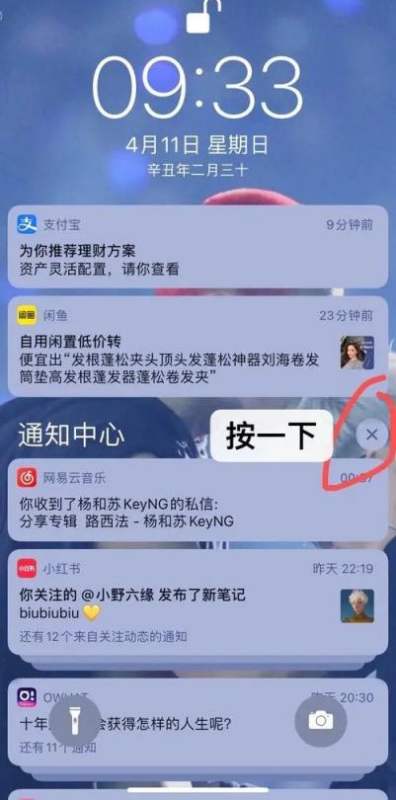

如今手机越来越智能,各种信息也越来越多,一天不看手机,屏幕可能就被推送占满了,这个时候只要一直按锁屏界面的「清除」,然后就会弹出「清除所有通知」。
8、快捷回复消息

每次看到消息不用打开软件,用力按着屏幕上方的新信息或微信消息,可以直接回复哦。
9、关闭通知红点
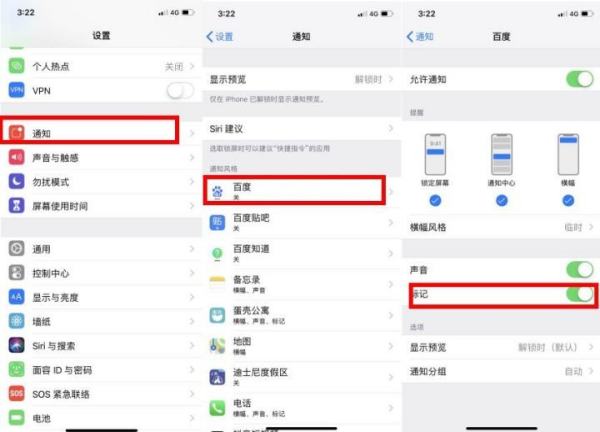
这个功能可以说是强迫症的福音,再也不用看到红点抓狂了。我们可以进入设置界面,然后下拉找到对应App,再点击进入,找到通知选,接着关闭标记就行了。
10、摇一摇撤销/还原
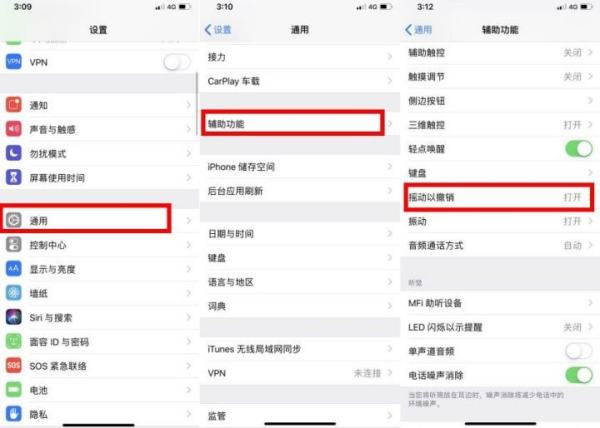
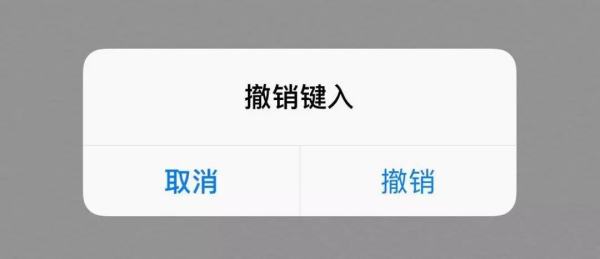
大家碰到过这样的情况吗?有时候打出来的字,突然感觉不合适或者不想要了,怎么办呢?可以直接“摇一摇”,刚才输入的字就能被撤销了。这样的办法也能还原文字。
不过要先大家这个功能,可以在设置-通用-辅助功能-摇动以撤销进行设置。
11、快速截屏
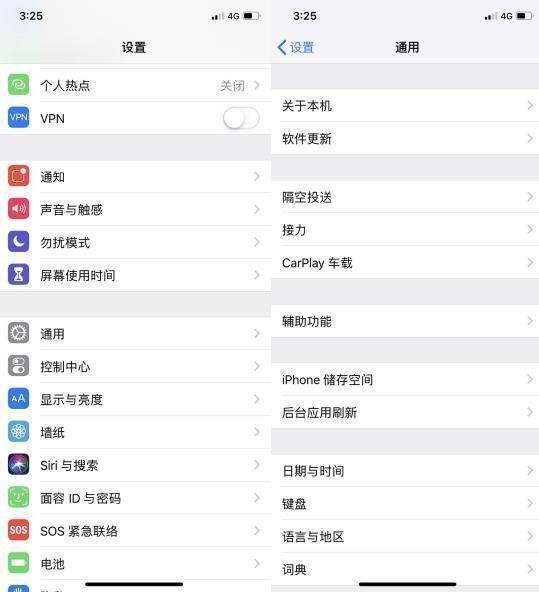
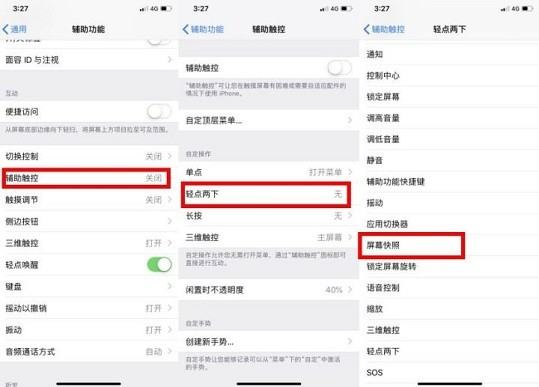
是不是很羡慕
12、日历提醒
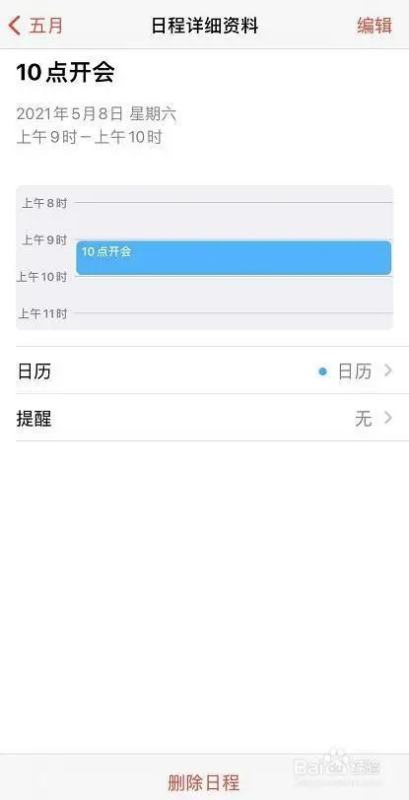
iPhone日历无节假日一直都是果机致命的bug,不过我们可以自己设定日期进行生日、特殊时间提醒。可以在通讯录中编辑联系人信息,添加生日等日期,日历上就会同步该联系人生日、纪念日等信息。
大家还知道iPhone手机哪些实用的小功能?可以在评论区留言。
2024-10-01 07:15:08
1、摇一摇撤销刚打错的内容在输入状态下可以摇一摇激活撤销刚输入的内容,这种情况适合在微信聊天、短信、备忘录等都可以,摇一摇就能撤销输入的内容,是不是很神奇,当然不能摇出文字来,还是要自己打字或者语音,方法,在【设置】-【通用】-【辅助功能】-【摇动以撤销】,可以打开或者关闭此功能。2、提高通话音量我们在与别人通话时经常会出现通话质量不佳,听不清对方在说什么的状况,这个时候我们就可以在iPhone设置中打开——通用——辅助功能——开启单声道音频——开启电话噪声消除,这样我们在下次通话时就可以清晰的听到对方讲话了,如果开启了这些功能后,通话质量还是不佳,那么有可能是手机信号不好,我们可以选择换一个开旷的地方通话试试。3、自定义震动模式很多情况下或者特定场景中,为了不打扰到其他人,我们会将iPhone设定在静音模式。但即便在震动模式下,我们也可以通过不同的震动模式来分辨来电者。只要在联络资讯中,找到特定来电者,就可以编辑他们的特定铃声以及震动模式,除了预设的震动模式外,你也可以自定义你喜欢的震动模式,方便你区分不同的来电者。4、隐藏号码正常情况下,我们拨打电话给别人,会在对方的手机屏幕上显示我们的电话号码。但是如果想要拨打隐藏号码的电话,其实可以在输入的电话号码前加入「*#31#」这段代码,就可以实现隐藏电话号码!5手机直接测量实物距离在iOS 12系统中的测距仪App中,可以直接在手机上测量眼前的实物距离,效果请看以下动态图,是不是非常很实用又好玩呢?6、iPhone放大镜:该功能仅对视力不太好或者需要观看字体较小的东西时比较有帮助,比如,如果我们有轻微的近视,那么对于地铁站牌或者高铁站牌的车次信息看不清时,我们就可以使用该功能,操作方法为:打开设置——辅助功能——开启放大器,这样我们在需要使用放大镜功能时只要连按三下侧边按钮就可以开始使用了(有实体Home键的苹果手机就连按三下实体Home键,没有就按侧边按钮)7、 自 毁讯息该功能是在手机「讯息」中才能使用。在iPhone的「设定」-「讯息」里,你能找到语音讯息的项目。只要你设定语音讯息的到期时间,那么语音讯息在传送或聆听完的几分钟后就会自动从你的对话纪录里移除,再也不用担心手机讯息被人看到了。8、短信发送惊喜特效在编辑短信完成后,用力长按发送的箭头,会出现很多特效,所以可以选择自己喜欢的特效了,给对方带来一点小惊喜哦。9、防盗刷双重Apple ID不知道你们有没有听过苹果用户曾经被盗刷了支付宝余额的新闻,这严重地造成了自己经济的损失。那有什么方法可以防范一下吗?通过【设置】-【名字】-【密码与安全性】开启双重ID认证,赶紧去设置一下吧。10、批量清除短信不少人都面临这样一个困扰,就是经常有莫名其妙的广告信息甚至诈 骗信息存在信息收件箱,看着都很碍眼。可是iPhone短信界面并没有批量删除的选项,逐条删除实在是太浪费时间了。小编有个可替代的办法,就是将「设置」--「信息」--「保留信息」改为30天,这个就不用一直看到扰人的信息了!11、一键移除通知一天下来难免会收到各种各样的信息,那如果你想清除通知中心的所有消息,可以用苹果自带的3D Touch功能用力按下通知中心的“X”,一键清除所有通知,就不用每条信息都去点。这样删除是不是更快一点呢?除此之外,3D Touch还可以快速调出付款码和乘车码(iPhone 6s以上机型适用),使劲长按支付宝会调出收款码和乘车码,在坐车和买东西的时候就非常方便了。12、唤醒SiriSiri是苹果手机的智能助手,也是我们每个苹果用户的贴心助手,想要使用的话有两种方式,一是提前在手机录入声音,之后就可以输入语音打开Siri。第二种就是长按home键直到出现彩色波纹就可以对Siri说出你想要的服务。赶紧去使唤它吧。比如说,你可以在设置【电话】-【来电时语音提示】上选择【耳机与汽车】,来电时耳机,或者汽车蓝牙音箱就会读出来电者的名字。当你因特殊情况无法看手机屏幕的时候,就可以知道来电者的姓名,是不是很方便呢?13、不花流量快速发送百张照片有时候出去玩,会被途中美景所吸引,情不自禁的拍了很多张照片,如果和你一同出行的小伙伴也是苹果手机的话,你们俩互拍的照片就可以用苹果的【隔空投送】发送(在设置,通用里找到哦),完全不用消耗流量,而且照片在传输的途中不会受损,非常的好用哦。用力长按控制中心的蓝牙,也可以快速打开隔空投送功能!

2024-10-01 12:14:40
如果你使用过 Android 手机,在看到小组件后可能会有一种似曾相识的感觉。那 iOS 小组件和 Android 的屏幕工具一样么?当然不是。iOS 14 开发文档对小组件的定义是这样的:「提炼 app 的关键信息,让使用者可以在 iPhone、iPad 和 Mac 上一目了然,有用且优雅」。

换句话说,iOS 14 上的小组件是「提炼 app 关键信息给我们看」的,它的重点不在操作,比如我们点击「提醒事项」小组件上的具体事项,它会跳转到《提醒事项》app 中,而不能在主屏幕上直接完成事项。iOS 14 中的小组件更像是一个信息展示窗口(或者是一个放大的应用图标)。
换句话说,iOS 14 上的小组件是「提炼 app 关键信息给我们看」的,它的重点不在操作,比如我们点击「提醒事项」小组件上的具体事项,它会跳转到《提醒事项》app 中,而不能在主屏幕上直接完成事项。iOS 14 中的小组件更像是一个信息展示窗口(或者是一个放大的应用图标)。
只能看的小组件,怎么用才更有用呢?这时我们就要从小组件的使用方法入手了,升级小组件共分三步:添加、叠放、搭配。
「用好」的前提是「会用」,长按主屏幕图标进入编辑模式,点击左上角的「+」号就可以进入小组件选择界面了。在这里,会集合所有系统、第三方应用的小组件。
背景音
这
是 iOS 15 的一项新功能。可循环播放背景声,以盖过恼人的环境噪音。起到放松、平静的效果,让你更加专注。
在声音列表中,可以挑选自己喜欢的背景声,比如白噪音、海洋、雨水和溪流声。音量也可以滑动调节,当你未连接耳机时,将通过手机的扬声器播放。
可以选择在播放音乐、视频时,背景音持续播放,这时背景音的音量可以调低一些,避免声音相互干扰。当你关闭音乐或视频,背景声又会自动恢复到正常的音量,衔接的很丝滑。
此功能很适合学习、工作时使用,能让人摒弃外界干扰,迅速沉下心来,甚至睡觉时也可以打开,当做环境声,帮你更快进入睡眠。
声音识别
声音识别功能,可以让 iPhone 辨认某些特定声音,比如警报声、动物声、居家生活中的各种生活等。
当 iPhone 检测到相关声音时,会立即向你发送通知,并以指定的震动及铃声提示,需要注意的是,静音状态下不会有铃声。
该功能应用的场景可以是:当你在戴着耳机听音乐,敲门声、水开的声音大概率是听不到的,这时 iPhone 听到了就会提醒你,给生活增添一丝便利。
不过苹果官方提示,当你可能受到伤害或受伤、在高风险或紧急情况下或者导航时,不要依赖 iPhone 识别声音。

苹果手机一直受到大家的喜爱与青睐,不仅在于运行流畅、注重隐私的系统,还由于大气经典的外表设计,满足各个年龄层的审美,非常值得入手!
2024-10-01 06:14:11
苹果手机有这些实用的小功能:
1.摇动以撤销平时大家在打字过程中,有时候是不是会输错一些字啊?那么这个时候,大家一般是怎么撤销,重新输入的呢?苹果手机其实自带有【摇动以撤销】的功能,使用苹果手机的朋友完全可以利用这个功能来撤销输错的文字,这个功能开启后,只要摇晃一下手机就能完成撤销的工作啦。

开启步骤:进入苹果【设置】,点击【通用】,点击【辅助功能】,选择【摇动以撤销】,点亮开启这一设置开关即可。2.自动填充密码有没有同学老是记不住密码的?有的话,这个功能就要了解一下了。这个功能设置好后,登录某个APP就不用老是输入密码了,只要点一下登录界面上的输入法,你的手机就会自动帮你填充账号以及密码并完成登录了。

设置步骤:进入苹果【设置】,点击【账号与密码】,点击【应用与网站密码】,然后将相关的用户名、密码,以及要进行自动填充账号、密码的网站添加进去即可。

3.引导式访问苹果手机其实自带有【引导式访问】功能。这个功能也是非常好用的哦,大家可以利用这一功能,来固定某张照片,以方便朋友或自己查看照片,另外,这个功能还能用在游戏中哦,玩游戏时,不想接收到弹窗信息,完全可以用它来禁止弹窗信息的弹出。
4.扫描文稿苹果手机还有【扫描文稿】功能呢!进入苹果备忘录,点击【+】按钮,即可看到【扫描文稿】功能,选择这个功能,再对着纸质文件扫一扫,就能快速将纸质文件变成电子档啦。
2024-10-01 15:19:52
您好,以下是苹果手机的实用功能:
1、专注模式
这个功能是iOS 15系统更新的一个功能,是从原来的“勿扰模式”改变了“专注模式”,而且还新增了几个功能,比如:个人、工作睡眠等其它模式,这样使用起来更加的方便。
2、APP隐藏
如果你手机上有不想被别人看到的软件,你只需要长按APP进入抖动模式,然后再用另一只手长按“home”键,不要松开手。然后拖拽APP,同时两个手指一起松开,这样完成了。想要重新显示APP,需要重启手机即可。
3、科学计算机
手机里的计算机,平时都是用来进行一些简单的加减乘除。如果想用来计算平方根、函数等其他的复杂运算,你只需要将计算机横向过来,就能开启科学计算器,这样就能搞定这些复杂运算了。
4、录制外界声音
iPhone手机屏幕录制功能一直以来都是受欢迎的,有许多人还不知道如何录制外界的声音,先打开控制中心 ,点击录制按钮,长按2秒钟就开始麦克风录制了。
5、文字提取
这个功能也是需要iOS 15系统,打开手机相机,拍一张有文字的纸,相机就会自动识别图片中的文字,还可以进行复制、分享等其他功能。如果你想把手机相册里的头像变成证件照,可以使用“证照拍”,只需要将相册里的头像放入即可自动生成,还能冲印包邮到家,非常的方便、实用。
6、背面截图
在生活中,手机常用的截图方法都是通过锁屏+主屏幕键进行截取,现在的iPhone只需要轻击背面即可完成截图。打开手机设置,找到【辅助功能】进入后点开【触控】,打开【轻点背面】功能就可以设置完成了。
7.滑动打字
iPhone自带的输入法,使用起来才是真的方便!打开键盘设置,比如“滑行输入”功能,可以让你的手指不容易疲劳,熟练之后大大提高打字的速度。还有超多可爱的emoji表情,种类超多。
8.会议神器
苹果手机的语音备忘录常常被人忽略,其实它可是一个非常好用的会议记录工具,长达3小时的会议,懒得记笔记?只需要把语音备忘录打开,连纸和笔都可以不用带了,全程自动记录下来。
9.测距仪
平时你们可能压根不会打开这个应用,当你真正需要的时候,它能帮上大忙!打开手机对准需要测量的物体,摄像头尽可能垂直对准,就能根据角度测量出物体的长和宽,自动算出面积。
10.扫描仪
在备忘录中一直隐藏着扫描仪,点击相机按钮,选择扫描文稿功能,对准纸质文件即可自动识别,就能得到一份高清的电子文稿。像书的封面、试卷、清单、照片、身份证等,都能扫描成电子版。
11.照片上色
如果家里有黑白照片的话,我们可以在苹果手机上使用【智能修复老照片】,这上面有一个“黑白照上色”功能,进入后点击“立即去修复”。
12.词典翻译
苹果手机词典功能就是一个翻译器!自带的词典库很强大,波兰语、丹麦语、阿拉伯语都支持翻译。我们在阅读外文网页或者看书时,只需要长按选中单词,一键查询,就可以看到翻译结果了。
13.提醒事项
当你担心忘记重要的事情,最好用手机设置提醒,iPhone自带的提醒事项,就可以在特定的时间和地点,提醒你完成某件事。比如每天要做什么,周末需要处理什么事情等了,完成一项勾选一项。
14.手机音量增强
有一些小伙伴在使用iPhone手机听音乐的时候,都喜欢外放音乐,但是在外放的时候,很多小伙伴都会觉得手机的声音有些小,听起来不是很过瘾。如果是这样的话,我们只需要在iPhone手机的【设置】中,找到【音乐】-【均衡器】,然后在里面选择【深夜】,这样就可以增大iPhone的外放音量了。
15.勿扰模式
有些小伙伴在用iPhone手机玩游戏的时候,都不喜欢有人突然打电话或者发消息给自己,毕竟游戏玩到关键的地方被打断真的很要命。如果我们想要避免这样的事的话,我们只需要打开手机的【引导式访问】,帮自己设置一个游戏勿扰模式就可以了。

苹果手机的实用功能
热门标签
